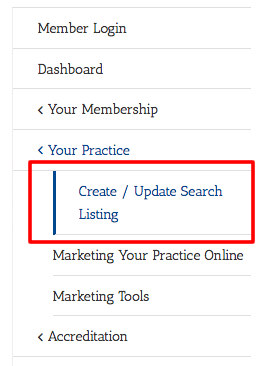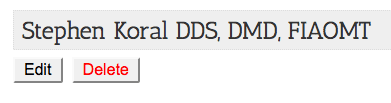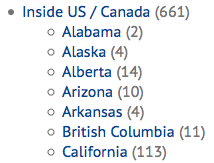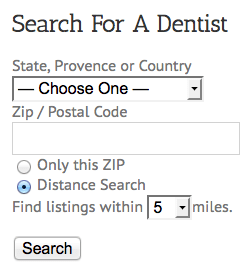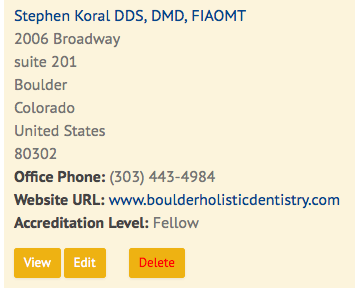Suchlisten stehen Standard-IAOMT-Mitgliedern zur Verfügung. Auflistungsaktualisierungen werden sofort live geschaltet und das Büro wird über Ihre Aktualisierungen informiert, damit sie endgültige Anpassungen vornehmen können.
So gelangen Sie zu Ihrem Eintrag
- Um Ihren Eintrag für Ihre Praxis zu aktualisieren, klicken Sie zuerst auf den Link zur Mitgliederanmeldung in der oberen gelben Leiste oben auf einer beliebigen Seite, um den einzigen Abschnitt des Mitglieds auf der Website aufzurufen.
- Klicken Sie anschließend in der rechten Leiste auf den Link Suchliste erstellen / aktualisieren.
- Wenn Sie derzeit eine Liste haben, wird diese auf dieser Seite angezeigt. Klicken Sie auf die Schaltfläche Bearbeiten.
- Es gibt 4 Schritte (5 Bildschirme) mit Informationen, die wir zum Erstellen Ihres Sucheintrags benötigen. Sie müssen ALLE Schritte ausführen, bevor Ihre Informationen gespeichert werden.
Schritt 1> Legen Sie Ihren Staat, Ihre Provinz oder Ihr Land fest.
- Diese Einstellung enthält Ihren Eintrag auf der Hauptsuchseite, auf der alle Regionen aufgelistet sind.
Schritt 2> Auflistungsinformationen.
- Ihr Mitgliedsname sollte Ihren vollständigen Namen einschließlich Ihrer Anmeldeinformationen enthalten.
- Straße 1, Stadt, Land und Bürotelefon sind erforderlich.
- Eine Postleitzahl ist NICHT erforderlich, um internationale Adressen zu unterstützen. Wir empfehlen jedoch allen US / kanadischen Mitgliedern, ihre Postleitzahl anzugeben, damit Sie in die Postleitzahlensuche der Seitenleiste aufgenommen werden.
- Wenn Sie akkreditiert sind, geben Sie bitte Ihr Niveau an. Akkreditierte Mitglieder werden in allen Suchergebnissen ganz oben aufgeführt, und ihre einzelnen Seiten enthalten ein Kennzeichen.
- Übungsbeschreibung ist erforderlich. Sie können nur ein paar Wörter oder mehrere Absätze hinzufügen, es liegt an Ihnen.
- HTML-Markup wird im Übungsbeschreibungsfeld akzeptiert.
- Formatierungshilfe: Wenn Sie erweiterte Formatierungsanfragen haben, senden Sie bitte eine E-Mail an das Büro und stellen Sie sicher, dass Sie genau auf Ihre Bedürfnisse eingehen.
- Videos: Wenn Sie ein Video haben, das Sie auf einer Seite anzeigen möchten, senden Sie dem Büro eine E-Mail mit der Youtube- oder Vimeo-URL und Anweisungen zur Platzierung des Videos auf Ihrer Seite. Ein Beispiel für eine Suchliste mit einem Video finden Sie auf der Seite für Tiffany-K-Schilde, DMD ».
- Klicken Sie auf Weiter
Schritt 2, Fortsetzung> Bilder auflisten
- Dieses Bild wird mit Ihrer Suchliste angezeigt.
- Jedes Profil darf ein Headshot-Bild enthalten. Ziehen Sie das Bild einfach von Ihrem Computer in das Bild-Dropdown-Feld und es wird hochgeladen. Klicken Sie dann auf Weiter.
- Bildanforderungen:
- JPG-, GIF- und PNG-Dateitypen werden akzeptiert.
- Die Bilddatei muss kleiner als 10 MB sein.
- Bilder werden auf der Listenseite auf eine maximale Breite von 200 Pixel eingestellt. Die Höhe wird proportional bis zu 250 Pixel hoch eingestellt.
- Zusätzliche Bilder, Mitarbeiterfotos, Logos usw. können nach Ermessen des IAOMT-Büros hinzugefügt werden. Mailen Sie uns für Details.
Bitte beachten Sie: Konferenzbilder von der alten Website wurden auf die neue Website migriert, da wir die Originaldateien hatten. Andere Bilder wurden jedoch aufgrund der sehr geringen Größe auf der alten Site (75 B x 95 H) im Vergleich zur viel größeren Größe auf der neuen Site (200 B x 300 H) NICHT migriert. Wir empfehlen Ihnen, ein neues, größeres Bild zu importieren.
Benötigen Sie einen Headshot? Wenn Sie ein professionell aussehendes Konferenzfoto wie das andere möchten, nehmen Sie einfach an der nächsten Konferenz teil und wir nehmen gerne eines auf!


Schritt 3> Zusätzliche Informationen (Google Map Pin)
- Stellen Sie sicher, dass Ihre rote Google-PIN richtig auf der Karte platziert ist.
- Wenn Sie mehrmals auf das + -Zeichen in der oberen linken Ecke der Karte klicken, werden Sie bis zu Ihrem Standort gezoomt. Wenn Sie den Stift anpassen möchten, ziehen Sie ihn einfach an die richtige Stelle. Sie haben auch die Möglichkeit, Koordinaten einzugeben.
- Machen Sie sich keine Sorgen, wenn in dieser Ansicht Ihr Eintrag von weitem angezeigt wird. Ihre PIN und die Umgebung werden abhängig von der von den Patienten durchgeführten Suche automatisch angepasst.
- Klicken Sie auf Weiter mit Auflistung senden.
Schritt 4 - Einreichung erhalten
Dies ist Ihre Bestätigung, dass Ihre Updates erfolgreich gespeichert wurden und das Büro über Ihre Übermittlung informiert wurde.
Wenn Sie in Zukunft als Mitglied auf der Website angemeldet sind und Ihre Suchliste anzeigen, wird unter Ihren Informationen eine Schaltfläche Bearbeiten angezeigt. Mach dir keine Sorgen! Nur DU siehst das da die Auflistung mit Ihrem Rechnungskonto verbunden ist. Klicken Sie einfach auf diese Schaltfläche, um weitere Aktualisierungen vorzunehmen, und denken Sie daran, dass Sie alle 4 Schritte ausführen müssen, bevor Ihre Listenänderungen gespeichert werden.